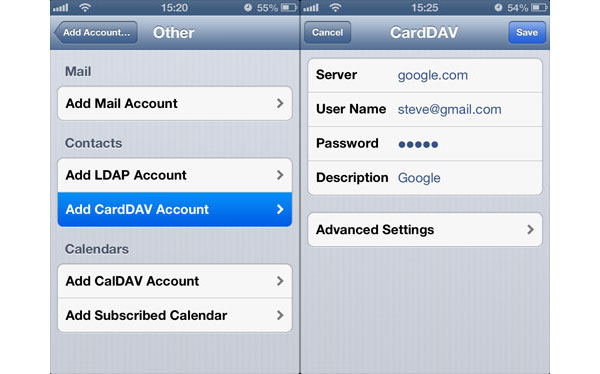Maneira mais fácil de sincronizar Contatos do Google com o iPhone 12/11 / X / 8/7/6/5

É uma dor comum para muitos usuários do iPhone, especialmente em comparação com a relativa facilidade de configuração em um Android quando desejam sincronizar os contatos do Google com o iPhone. O Contatos do Google é um serviço gratuito para os usuários do Google armazenarem e organizarem contatos online. E cada contato contém informações básicas, incluindo nomes, números de telefone, e-mails, etc. Ao sincronizar os contatos do Google com o iPhone, você pode trabalhar em qualquer lugar. Basta verificar as soluções que usam os contatos do Google no iPhone 12/11 / X / 8/7/6/5.
- 1. Como sincronizar os contatos do Google com o iPhone 12/11 / X / 8/7 no iOS 10
- 2. Como sincronizar os contatos do Google no iPhone 5 / 5s / 6 / 6S no iOS 8 ou posterior
- 3. Como sincronizar contatos de e-mail do Google com o iPhone 4 no iOS 7
- 4. Como sincronizar contatos do Google para o iPhone 3GS no iOS 5 / 6
1. Como sincronizar os contatos do Google com o iPhone 12/11 / X / 8/7 no iOS 10
Quando você acabou de comprar um novo iPhone, você deve saber o método de como sincronizar os contatos do Google com o iPhone. Em primeiro lugar, você precisa de uma conta do Gmail. Se você já tem várias contas do Gmail, precisa decidir qual conta deseja sincronizar com o iPhone. Provavelmente, você não deseja que todos os seus contatos sejam exibidos no iPhone, porque isso tornará mais lento o processo de pesquisa ou rolar pelos contatos para fazer uma chamada. Este é o método para exportar contatos do Google para o iPhone da parte.
Etapa 1. Adicionar conta do Google ao iPhone
Desbloqueie o seu iPhone, vá ao aplicativo "Setting" e clique em "Contacts". Quando a nova página aparecer, clique em "Contas do iCloud"> "Adicionar conta". Quando a nova página com diferentes servidores de correio aparecer, escolha e clique em "Google".
Etapa 2. Sincronizar contatos do Google com o iPhone
Ligue "Contatos" e clique em "Salvar". Todos os itens do Google Contacts serão transferidos para o seu iPhone. Basta abrir o aplicativo do telefone para verificar os detalhes ou ligar diretamente para outros usuários do iPhone.
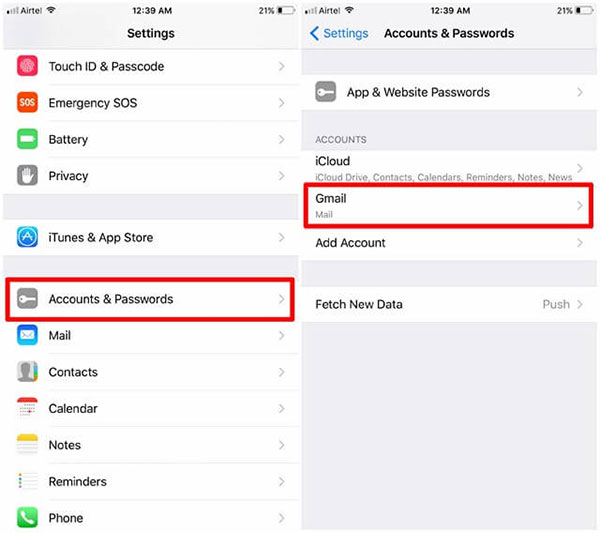
Seguindo as instruções acima, você pode sincronizar facilmente os contatos do Google com o seu iPhone 12/11 / X / 8/7 com iOS 10 ou versões superiores. Após a configuração, você pode usar livremente os contatos do Google para fazer chamadas ou enviar mensagens.
2. Como sincronizar os contatos do Google no iPhone 6s / 6 / 5s / 5 no iOS 8 ou posterior
Se você é um usuário do iPhone 5 / 5s / SE / 6 / 6S com sistema iOS 8 ou posterior, você deseja sincronizar os contatos do Google com seu iPhone. Aqui está uma breve orientação sobre como sincronizar os contatos do Google com o iPhone 6.
Etapa 1. Acesso a configurações no iPhone
Desbloqueie o seu iPhone, aceda à aplicação "Definições" e aceda a "Definições" no iPhone.
Etapa 2. Adicionar conta do Google
Toque em "Mail, Contatos, Calendários"> "Adicionar Conta". Toque em "Google" e faça login na conta do Google.
Etapa 3. Sincronizar contatos do Google no iPhone 6
Em seguida, alterne em "Contatos" e toque no botão "Salvar". Ok, você pode sincronizar todos os contatos do Google com o iPhone 6 agora. Basta abrir o aplicativo para fazer uma ligação com o iPhone 6.
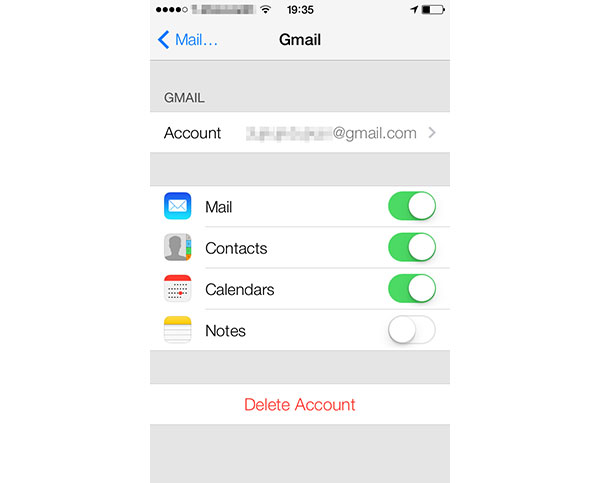
3. Como sincronizar contatos do Google Mail com o iPhone 4s / 4 no iOS 7
Muitas pessoas pensam que o iPhone 4 é a edição clássica dos dispositivos Apple iOS até agora, porque é a última obra de arte de Steven Jobs. Se você é um dos usuários do iPhone 4, convém sincronizar os contatos do Google com o iPhone 4. Aqui está uma breve orientação.
Etapa 1. Adicionar conta do Google ao iPhone 4
Entre na tela inicial do iPhone e, em seguida, toque no aplicativo "Setttings". E, em seguida, role para baixo para encontrar "Mail, Contatos, Calendários". Toque em Adicionar conta e selecione Google para adicionar as informações da conta.
Etapa 2. Transfira os contatos do Google com o iPhone
Preencha as informações da sua Conta do Google, incluindo nome, e-mail, senha e descrição. E clique em "Next" para continuar. Em seguida, alterne em "Contatos". E então, clique "Salve " para importar contatos do Google para o iPhone 4.
4. Como sincronizar contatos do Google para o iPhone 3GS no iOS 5 / 6
Se tiver a edição mais antiga do iPhone 3GS com o iOS 5 / iOS 6, você deseja sincronizar os contatos do Google com o iPhone. Aqui está o método que você deve seguir.
Etapa 1. Configurar o iPhone
No seu iPhone, toque no aplicativo "Configurações". Na página de configuração, clique em "Mail, Contatos, Calendário". Em seguida, clique em "Adicionar conta" e selecione "Outro".
Etapa 2. Sincronizar contatos do Google para o iPhone
Escolha "Adicionar Conta CardDAV". Digite as informações, digamos, servidor, nome de usuário, senha e descrição. Deslize para o canto superior direito e clique na opção "Avançar". Ative os "Contatos" para sincronizá-los entre o Google e seu iPhone.
Observações: Se você estiver usando uma versão antiga do iPhone, você terá que atualizar para a versão mais recente do sistema iOS no iTunes, se você tentar conectar o seu iPhone ao PC. O mais recente sistema iOS parece um pouco grande para o seu antigo iPhone 3GS. Se você ainda quiser usar seu antigo iPhone sem problemas, é melhor manter seu iPhone na versão antiga do sistema iOS.
Conclusão
A ativação da sincronização de contatos do Gmail também criará um novo grupo em Contatos rotulados como Todos os Gmail. Se você não quiser que todos os grupos sejam exibidos em seu iPhone. Portanto, é importante ressaltar que você pode ocultar temporariamente esses grupos tocando em Grupos no aplicativo Contatos.
Com a introdução acima, você pode sincronizar facilmente os contatos do Google com o iPhone, independentemente da edição do seu iPhone. Você descobrirá que é muito conveniente sincronizar os contatos do Google Mail para o iPhone. Você pode verificar seus contatos do Google, calendário diretamente no iPhone. E você pode trabalhar em qualquer lugar no seu caminho. Se você ainda tiver dúvidas sobre como configurar os contatos do Google no iPhone, poderá entrar em contato conosco com mais detalhes sobre as informações.